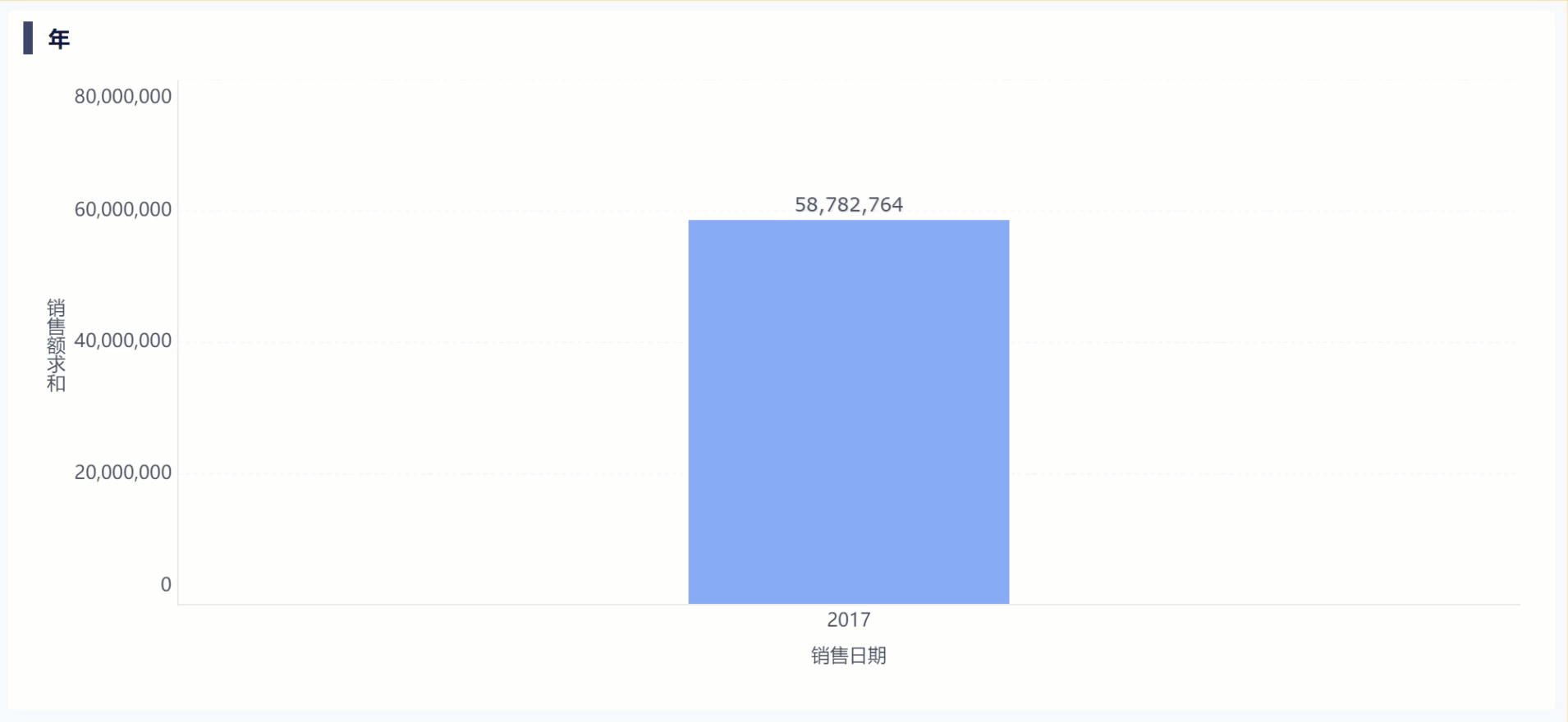最新历史版本
:日期钻取 返回文档
编辑时间:
内容长度:图片数:目录数:
修改原因:
1. 概述编辑
1.1 应用场景
在以日期为维度统计查看数据时,有时需要进行时间年-年月-年月日的钻取(下钻),获取更详细的信息。
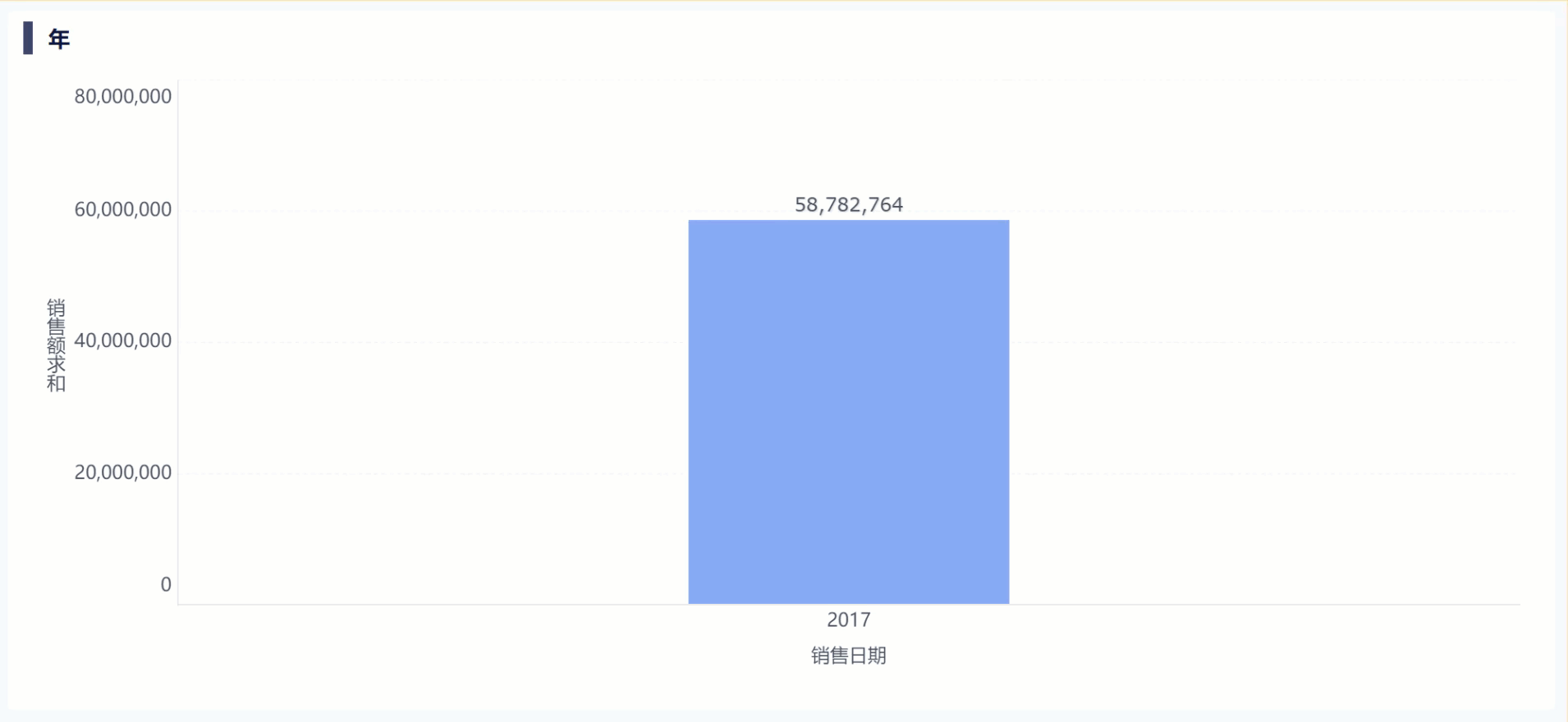
1.2 功能简介
在制作图表时,将日期字段分别按照 年/年月/年月日 分组,在仪表板中设置钻取层级。
2. 操作步骤编辑
在进行钻取设置之前,需要先根据钻取层级制作好图表。
示例数据:门店销售数据统计.xlsx
2.1 创建图表
1)下载示例数据并 上传 至九数云,将数据保存在项目中,选择「创建分析表」,如下图所示:
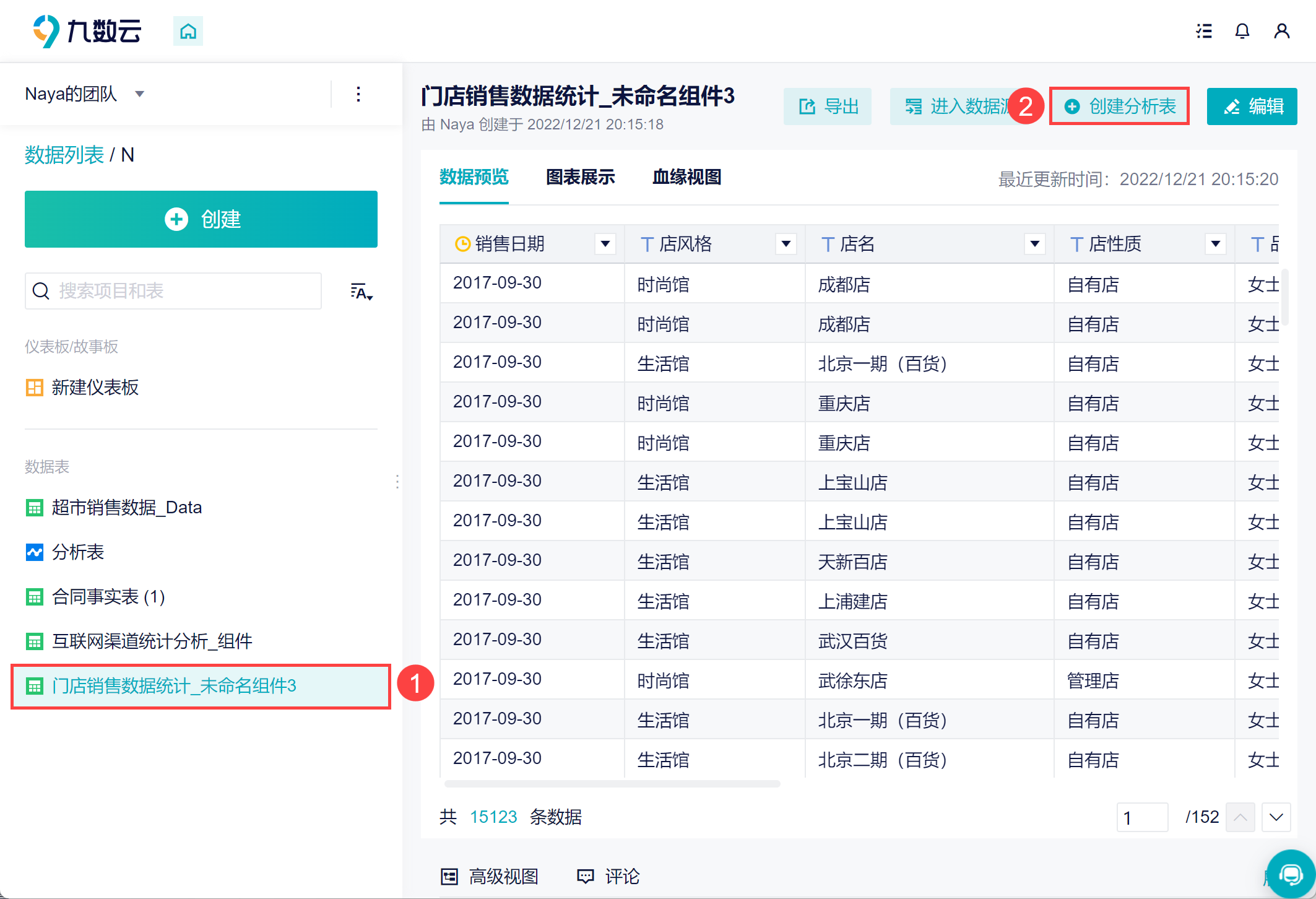
2)进入分析表后,点击功能栏上方的添加「图表」按钮,如下图所示:
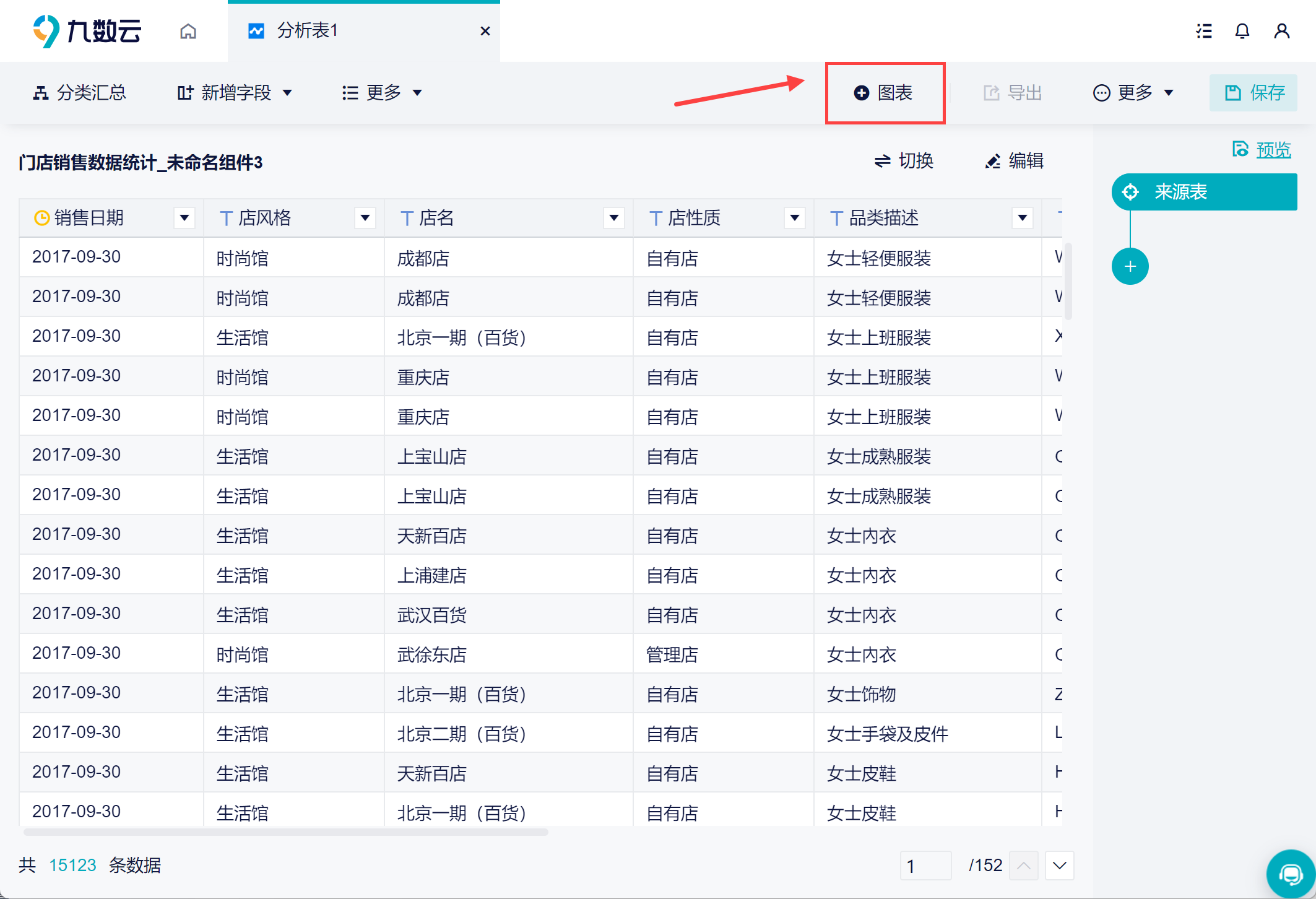
3)选择柱状图,将「销售日期」字段拖入维度栏,将「销售额」字段拖入指标栏,如下图所示:
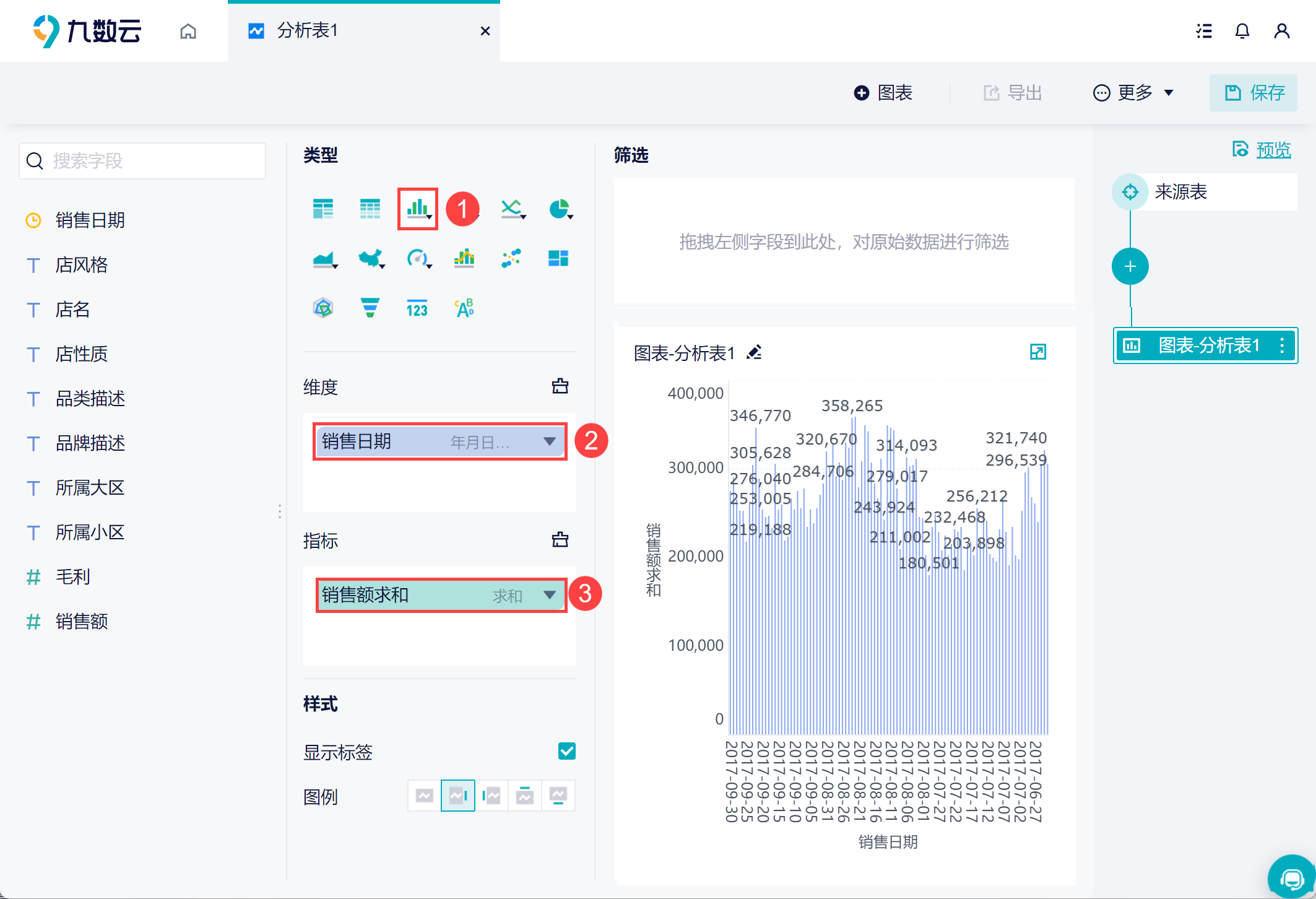
4)将「销售日期」字段按照「年」分组,并将图表名称改为「年」,如下图所示:
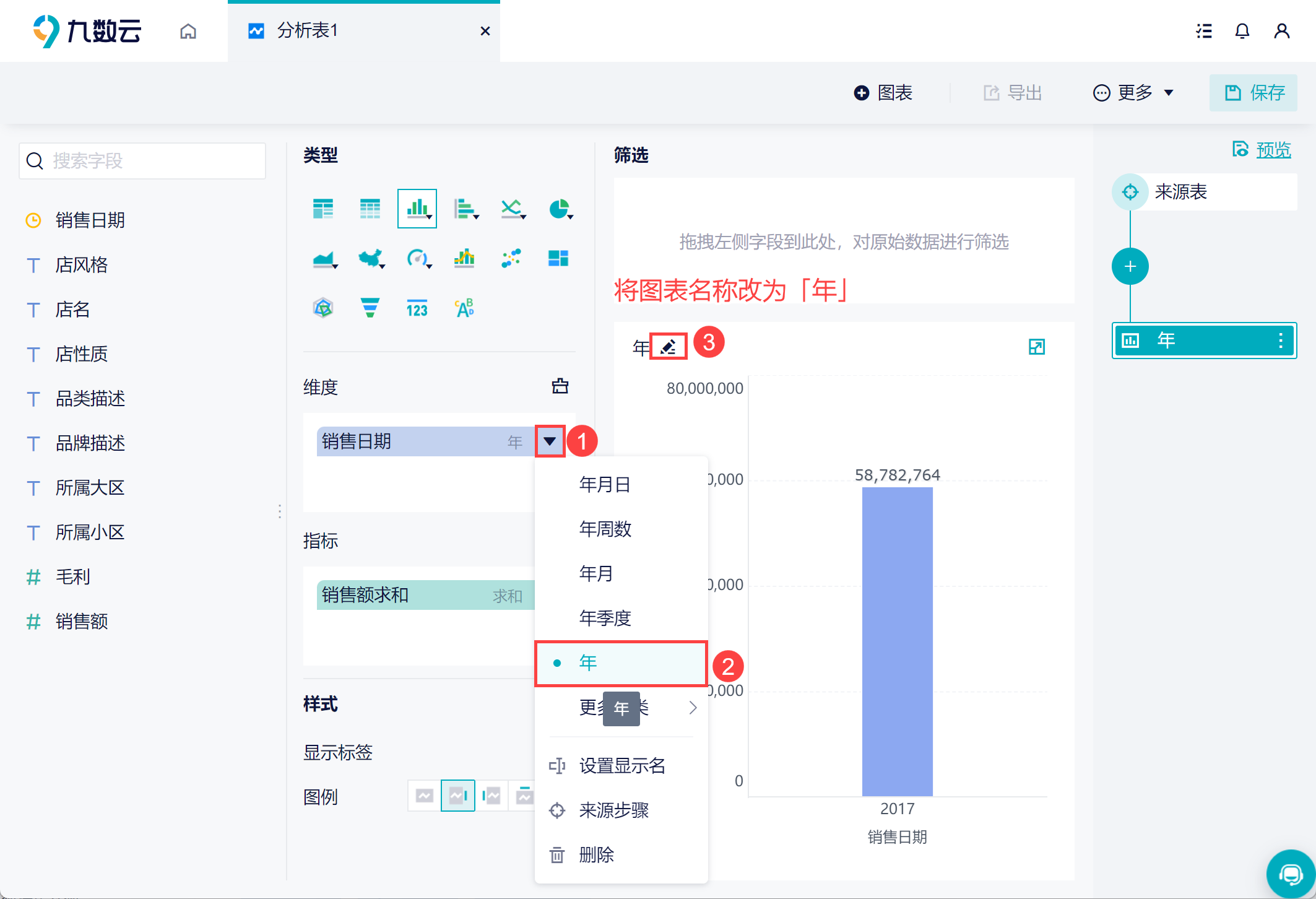
5)重复上述步骤,制作出按照「年月」分组的柱状图,如下图所示:
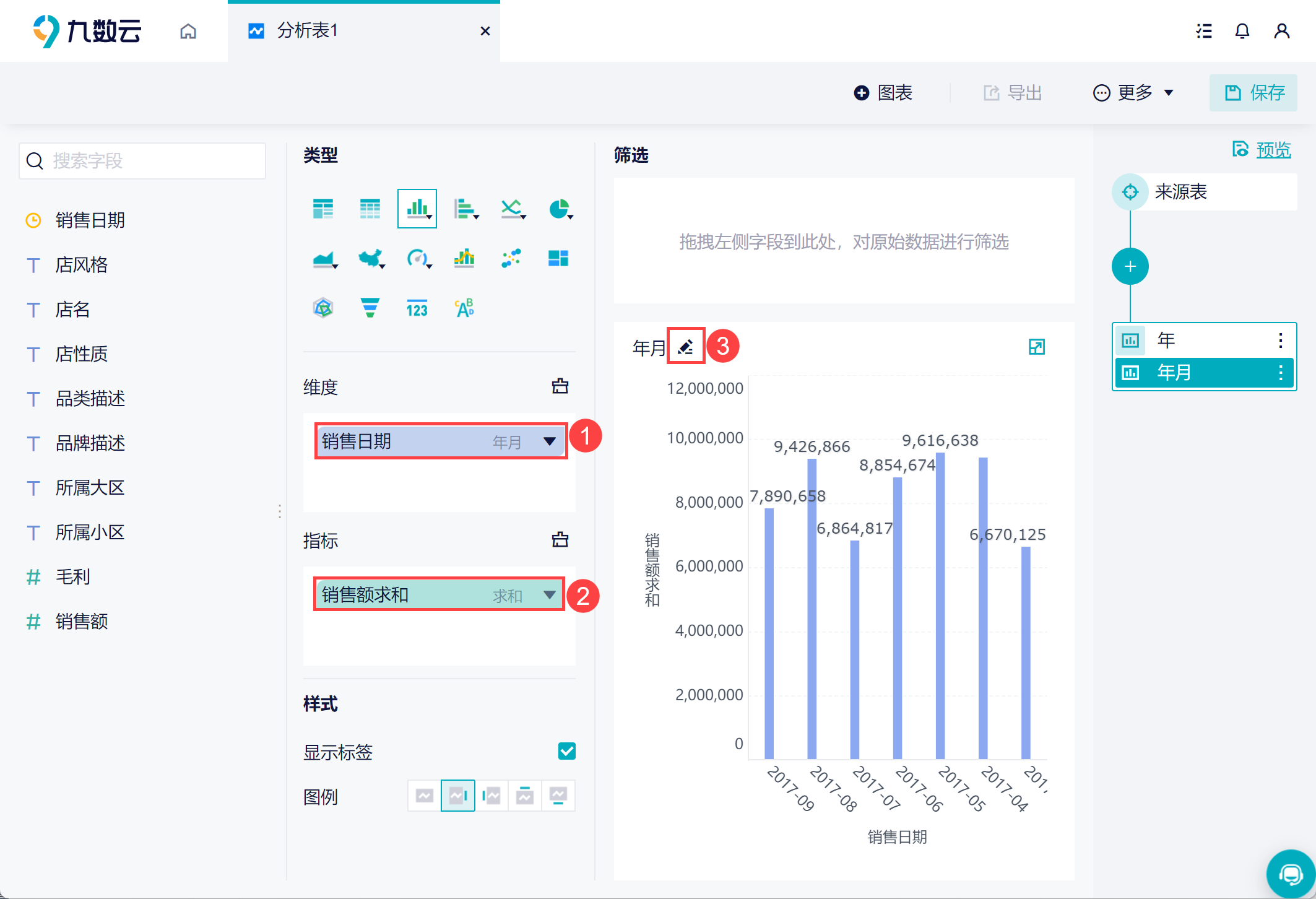
6)再制作出一张按照「年月日」分组的柱状图,如下图所示:
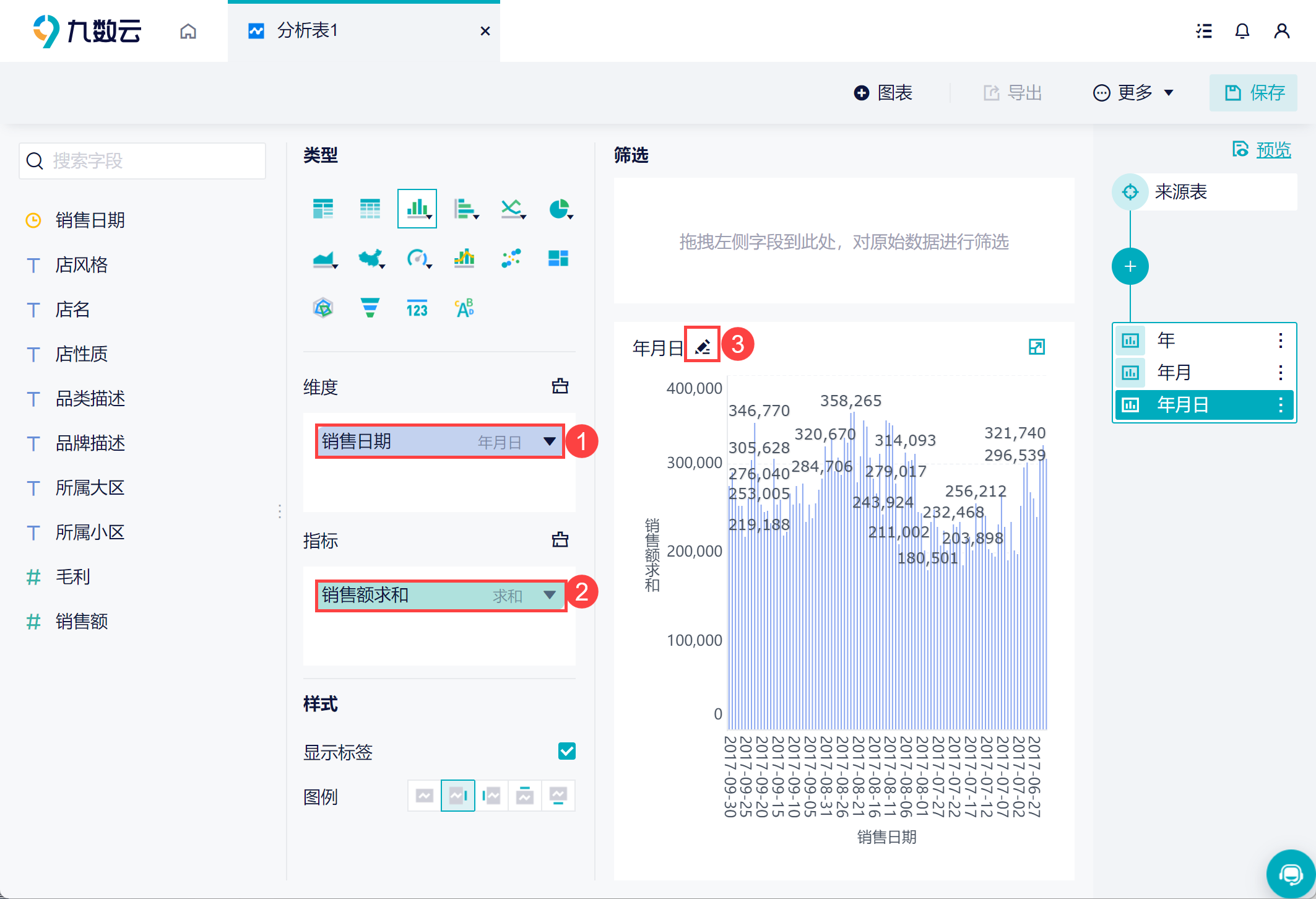
2.2 钻取设置
在 2.1 节中我们已经将各层级的图表制作好了,接下来在仪表板中进行钻取设置。
1)创建仪表板,将图表「年」拖入仪表板中,如下图所示:
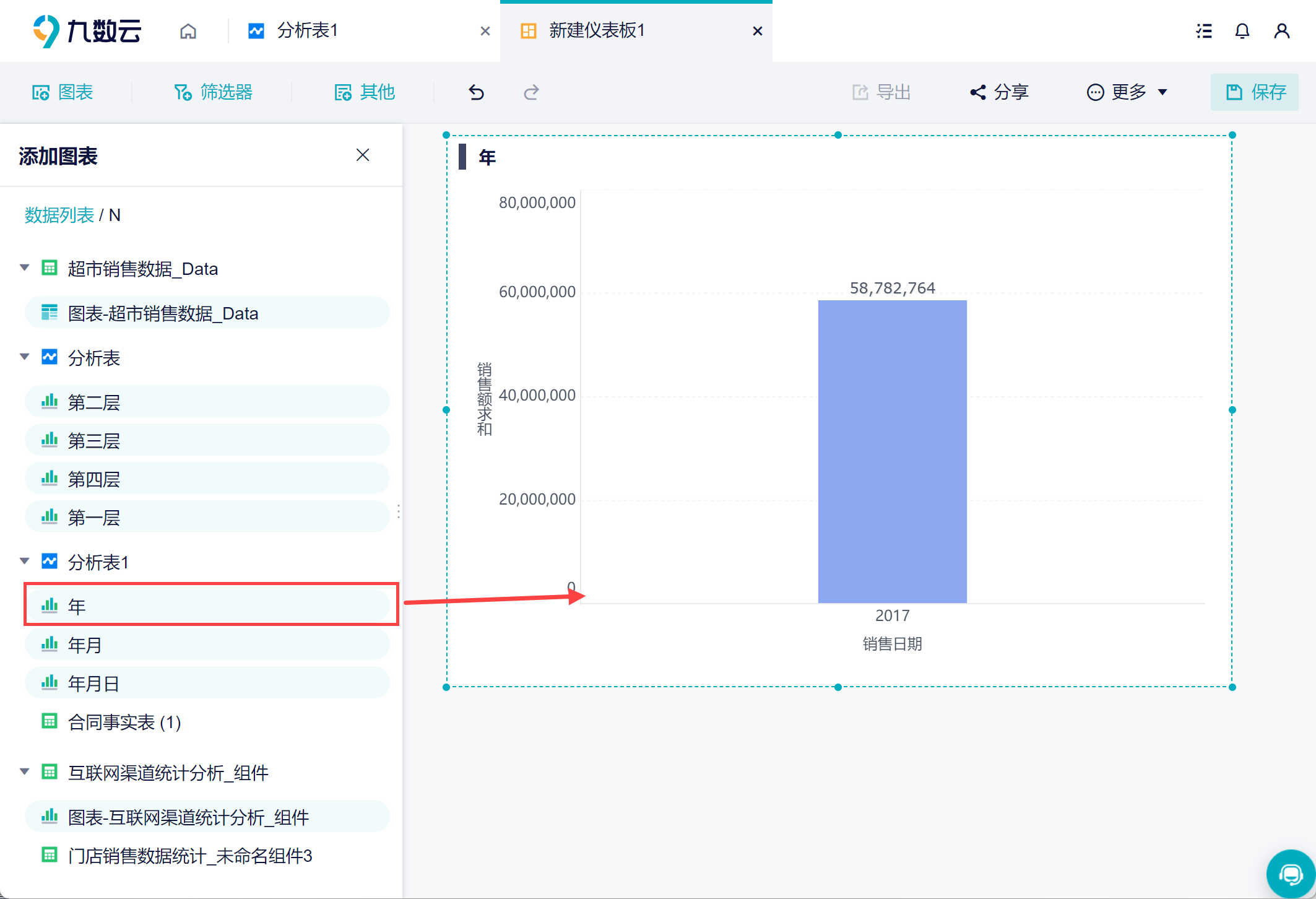
2)选择需要钻取设置的图表,在下拉中点击「钻取设置」,如下图所示:
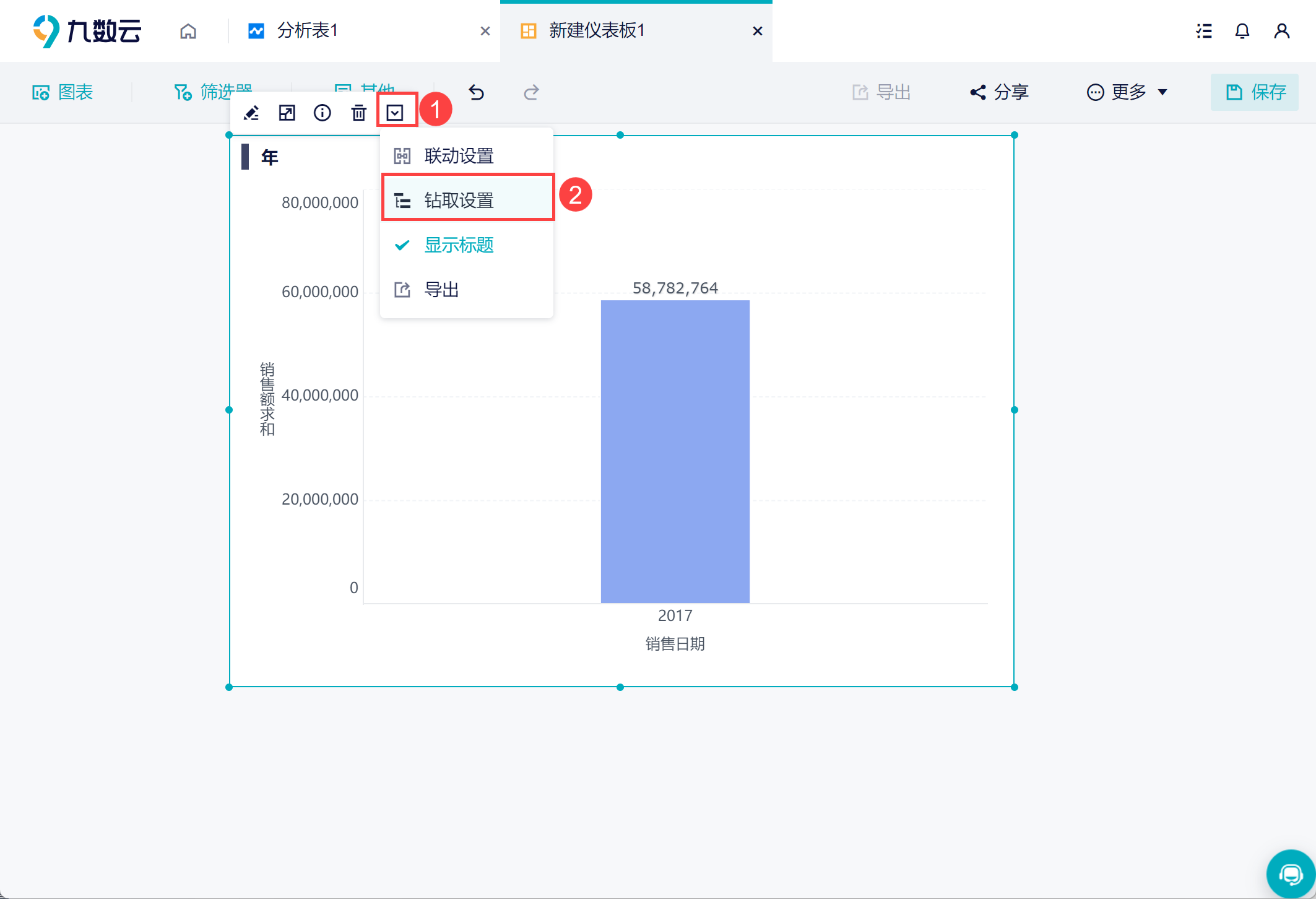
3)进入钻取设置面板中,开始只显示当前图表,点击左上角的「添加钻取层级」按钮,将「年月」、「年月日」图表依次拖入面板中,如下图所示:
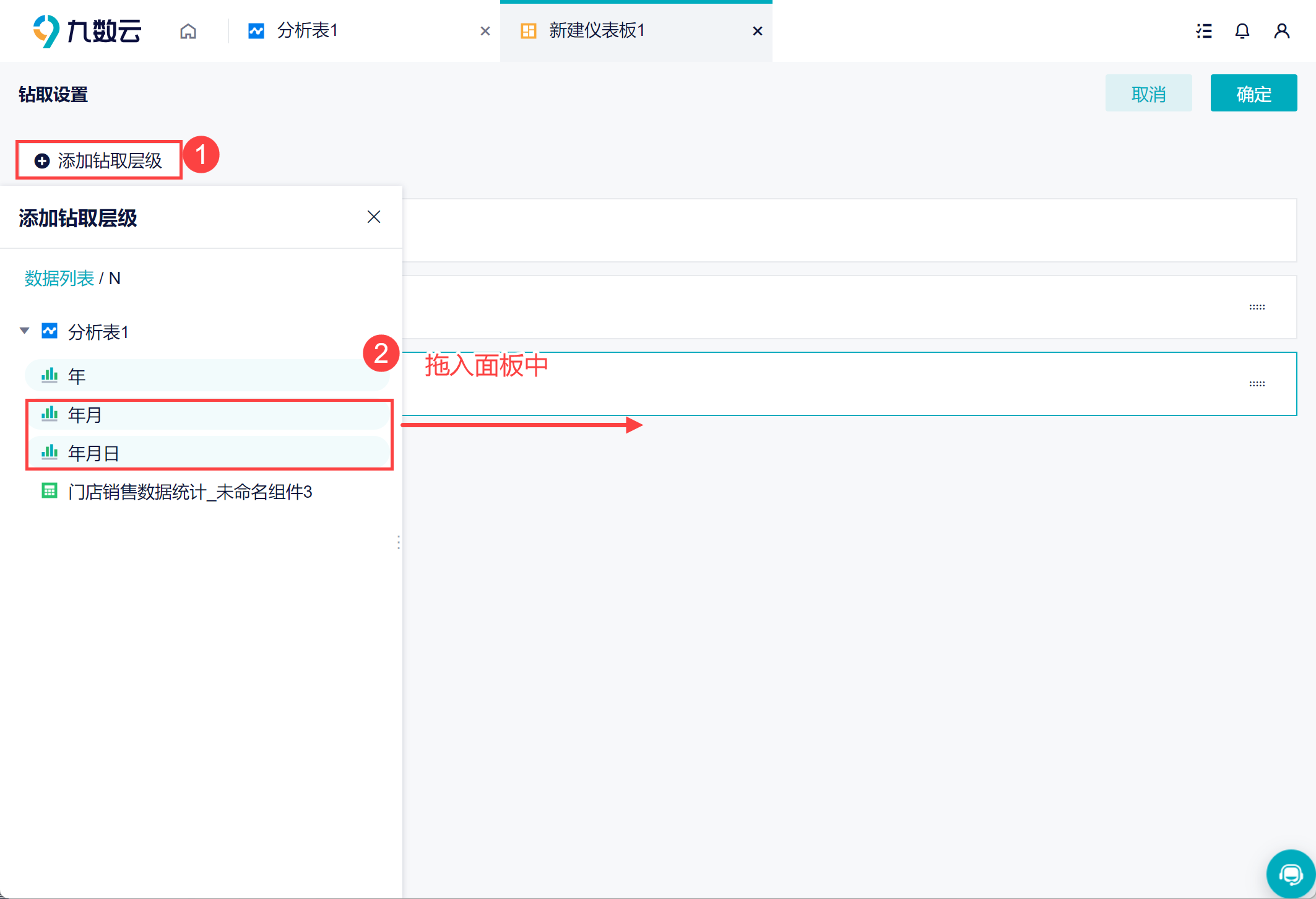
4)设置好钻取层级后,点击右上角的「保存」按钮即可保存钻取设置。
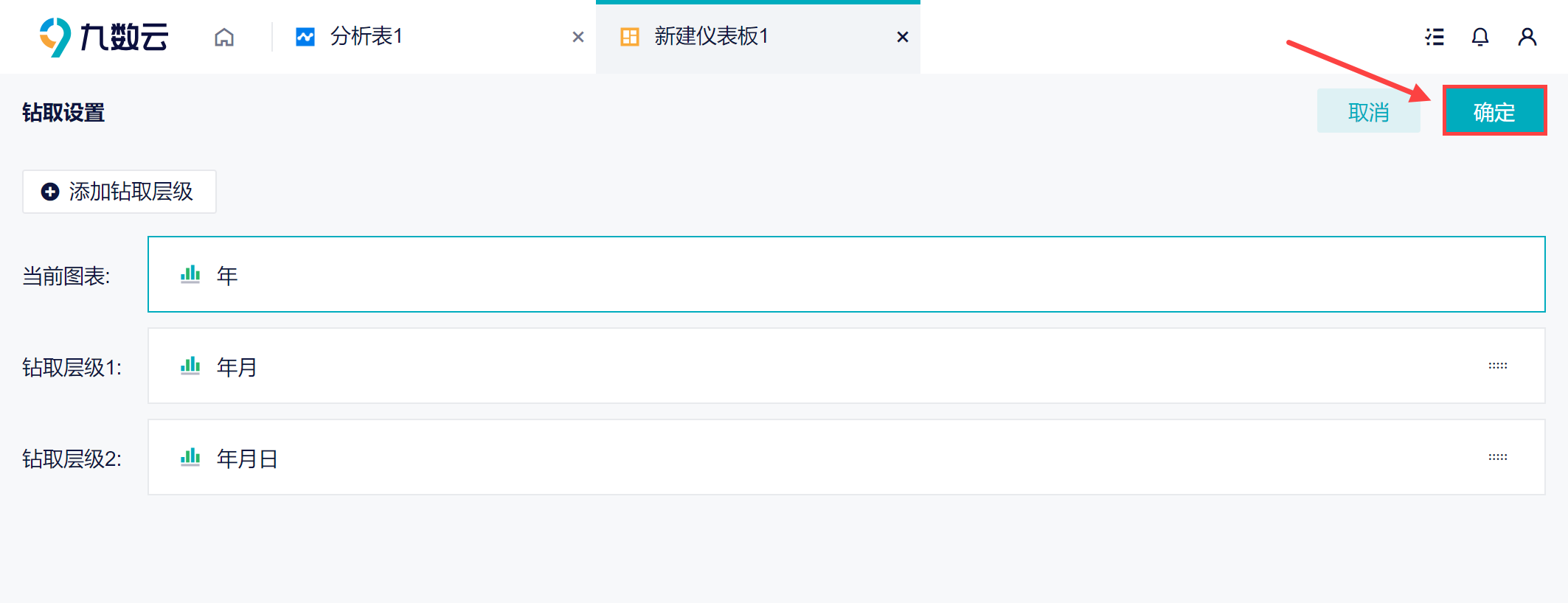
2.3 实现效果
该图表实现的时间粒度钻取效果如下图所示: